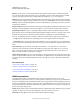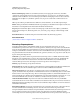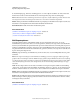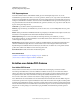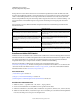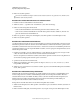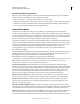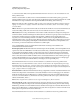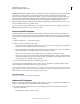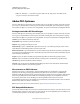Operation Manual
329
VERWENDEN VON ILLUSTRATOR
Importieren, Exportieren und Speichern
Letzte Aktualisierung 24.5.2011
Beim Speichern im Adobe PDF-Format können Sie eine PDF/X-kompatible Datei erstellen. Bei PDF/X (Portable
Document Format Exchange) handelt es sich um eine Unterform von Adobe PDF. Das Format beseitigt viele Farb-,
Schrift- und Überfüllungsvariablen, die zu Druckproblemen führen. PDF/X kann verwendet werden, wenn PDF-
Dateien als digitale Mustervorlagen für die Druckproduktion ausgetauscht werden. Dies ist auf der Erstellungs- oder
der Ausgabestufe des Arbeitsablaufs möglich, vorausgesetzt die Anwendungen und Ausgabegeräte unterstützen
PDF/X.
Die Verwendung von Adobe PDF-Dateien hilft, die folgenden Probleme im Zusammenhang mit elektronischen
Dokumenten zu lösen:
Erstellen von Adobe PDF-Dateien
In Illustrator können verschiedene Arten von PDF-Dateien erstellt werden. Sie können mehrseitige PDF-Dokumente,
PDF-Dateien mit Ebenen sowie PDF/X-kompatible Dateien erstellen. PDF-Dateien mit Ebenen ermöglichen es Ihnen,
eine einzige PDF mit Ebenen zu speichern, die in verschiedenem Kontext eingesetzt werden kann. Bei PDF/X-
kompatiblen Dateien gibt es weniger Probleme mit Farben, Schriftarten und Überfüllung.
Ein Video zum Erstellen von PDF-Dateien aus Creative Suite-Anwendungen finden Sie unter
www.adobe.com/go/vid0209_de. Ein Video zum Exportieren von Dateien im Format PDF 1.7 zu Vorschauzwecken
oder für die Druckvorstufe finden Sie unter www.adobe.com/go/vid0210_de. Ein Video zum Erstellen interaktiver
PDF-Dateien finden Sie unter www.adobe.com/go/vid0211_de.
Verwandte Themen
„Adobe PDF-Vorgaben“ auf Seite 331
„Festlegen von Adobe PDF-Einstellungen“ auf Seite 334
„Farbmanagement- und PDF/X-Optionen für das PDF-Format“ auf Seite 338
Erstellen einer Adobe PDF-Datei
1 Wählen Sie „Datei“ > „Speichern unter“ oder „Datei“ > „Kopie speichern“.
2 Geben Sie einen Dateinamen ein und wählen Sie einen Speicherort für die Datei.
3
Wählen Sie als Dateiformat „Adobe PDF (*.PDF)“ und klicken Sie auf „Speichern“ (Windows) bzw. „Sichern“ (Mac OS).
4 Wählen Sie entweder im Menü „Adobe PDF-Vorgabe“ eine Voreinstellung aus oder wählen Sie im Dialogfeld links
in der Liste eine Kategorie aus und passen Sie die Optionen an.
Problem Adobe PDF-Lösung
Die Empfänger können Dateien nicht öffnen, weil sie nicht im Besitz
der Anwendungen sind, in denen die Dateien erstellt wurden.
PDF-Dateien können von jedem auf jeder Plattform geöffnet werden.
Zum Öffnen wird lediglich die kostenlos erhältliche Software Adobe
Reader benötigt.
Archive mit einer Kombination aus Papier- und elektronischer Form
sind schwer durchsuchbar, nehmen viel Platz ein und erfordern das
Vorhandensein der Anwendung, in der das jeweilige Dokument
erstellt wurde.
PDF-Dateien sind kompakt, vollständig durchsuchbar und können
jederzeit mit Reader geöffnet werden. Links beschleunigen das
Navigieren in PDF-Dateien.
Dokumente werden auf Handheld-Geräten nicht korrekt angezeigt. Mit Tags versehene Adobe PDF-Dateien brechen Text für die Anzeige
auf mobilen Plattformen, wie z. B. Palm OS
®-, Symbian™- und Pocket
PC®-Geräten, korrekt um.
Dokumente mit komplexen Formatierungen sind für sehbehinderte
Leser schwer zugänglich.
Mit Tags versehene PDF-Dateien enthalten Informationen zu Inhalt
und Struktur, sodass sie auch von Bildschirmlesern vorgelesen werden
können.